App Store Day App. Ako zmeniť jazyk App Store do Rusky v iPhone a APAD? Čo je to App Store
Každý vie, že iPhone má uzavretý operačný systém. Áno, je chránené oveľa lepšie ako konkurenčné platformy, ale kvôli tomu nie je možné použiť verejný obsah na nich. Ale Apple ponúka svojim spotrebiteľom najbohatším obchodom - Obchod s aplikaciami.ktorý obsahuje množstvo rôznych programov. Je súčasťou globálneho obchodu s obsahom - iTunes. Predpona aplikácie sa vyskytla zo slova žiadosti - aplikácie.
Takže majitelia miniaplikácií pracujúcich na ios sa nedotýkajú ich schopnostiam, pretože Vzhľadom na stále rastúcu popularitu značky, vývojári aplikácií primárne vytvárajú verzie prispôsobené nasledujúcim príznakom Apple Apple. Všetok obsah prezentovaný v obchode je dôkladne skontrolovaný, takže môžete absolútne bezpečne sťahovať všetky súbory z jeho stránok.
Registrácia a konfigurácia
Uvedená služba je už prednastavená vo vašom iPhone. To má rozpoznateľné, "A" - tvarovaný štítok na modrom pozadí. Ako vyzerá požadovaná ikona v domovskom menu iPhone:  To možno nájsť aj v kartách počítačovej aplikácie iTunes. Ak sa chcete dostať na server pododdiel APP - musíte kliknúť na tlačidlo iTunes Store, ktoré je správne.
To možno nájsť aj v kartách počítačovej aplikácie iTunes. Ak sa chcete dostať na server pododdiel APP - musíte kliknúť na tlačidlo iTunes Store, ktoré je správne.  Alebo jednoducho prejdite na stránku na odkaz: https://itunes.Apple.com/ru/ na zobrazenie jeho obsahu. TRUE, ak si chcete niečo stiahnuť, musíte sa prihlásiť cez iTunes alebo iPhone a prihlásiť sa.
Alebo jednoducho prejdite na stránku na odkaz: https://itunes.Apple.com/ru/ na zobrazenie jeho obsahu. TRUE, ak si chcete niečo stiahnuť, musíte sa prihlásiť cez iTunes alebo iPhone a prihlásiť sa.
Ak po prvýkrát navštívite službu, budete musieť konfigurovať a prejsť postupom registrácie. Najjednoduchší spôsob je zadanie bezplatnej aplikácie prezentovanej v obchode App. To tiež umožňuje, aby ste sa dostali okolo dobrovoľne núteného predpisovania údajov o platobných kartách - ak neplánujete, aby ste si nakupovali (alebo pomáhate nakonfigurovať iPhone dieťa, a nechcete, aby ste si mysleli, že ste si našli všetko) - Vyberte túto možnosť je táto možnosť.
Takže, zastavte si výber na vhodný bezplatný program, kliknite na iPhone na stiahnutie.  Súčasne obrazovka iPhone Okno sa zobrazí s vstupnými možnosťami. V tomto prípade si musíme vybrať návrh na vytvorenie nové jablko. ID.
Súčasne obrazovka iPhone Okno sa zobrazí s vstupnými možnosťami. V tomto prípade si musíme vybrať návrh na vytvorenie nové jablko. ID.  Zadajte iba skutočné údaje. dávaj pozor na dôležitý moment: a platobná karta a užívateľ musí byť v jednej krajine. Uistite sa, že ste určili správnu adresu, pretože systém automaticky definuje vašu polohu av prípade akýchkoľvek problémov s platbami bude ľahšie potvrdiť príslušnosť účtu. Pri zmene detailov počas dlhodobej protokolovania - zmena nastavenia iPhone a zadajte číslo nová kartavydané miestnymi finančnými inštitúciami. Po vyplnení registračných formulárov získate e-mailovú adresu, ktorú ste zadali, dostane oznámenie s odkazom na potvrdenie.
Zadajte iba skutočné údaje. dávaj pozor na dôležitý moment: a platobná karta a užívateľ musí byť v jednej krajine. Uistite sa, že ste určili správnu adresu, pretože systém automaticky definuje vašu polohu av prípade akýchkoľvek problémov s platbami bude ľahšie potvrdiť príslušnosť účtu. Pri zmene detailov počas dlhodobej protokolovania - zmena nastavenia iPhone a zadajte číslo nová kartavydané miestnymi finančnými inštitúciami. Po vyplnení registračných formulárov získate e-mailovú adresu, ktorú ste zadali, dostane oznámenie s odkazom na potvrdenie.
Podobné kroky možno vykonávať pomocou počítača. Nájdite kartu Application Store v iTunes, vyberte ľubovoľné bezplatný program Zo zoznamu vpravo. Systém vás tiež presmeruje na časti Nastavenia a registráciu. Pravdivo vyplňte všetky polia, hovoriť kartu alebo nie.  Mimochodom, rovnakým spôsobom, môžete "uvoľniť" predtým použitej karte kliknutím na tlačidlo "Žiadne", ak už nechcete kúpiť nič na zdroji.
Mimochodom, rovnakým spôsobom, môžete "uvoľniť" predtým použitej karte kliknutím na tlačidlo "Žiadne", ak už nechcete kúpiť nič na zdroji.
Je vhodnejšie neuvádzať údaje o platbe bez naliehavej potreby, inak počas cestovania po celom svete môžete mať problémy s prístupom k rýchlemu a bezplatnému obsahu. Koniec koncov, musí byť karta vydaná v krajine, v ktorej bol ID Apple zaregistrovaný. S "vzájomnou" registráciou môžete tento región kedykoľvek zmeniť a vykonať nastavenia platby. Ak bude karta napísaná v nastaveniach, zatiaľ čo cestovanie bude musieť vytvoriť nový účet S ID Apple a otvorte účet v miestnej banke.
Kresliť?
Takže ste úspešne zaregistrovali na serveroch spoločnosti ako majiteľ gadget. Teraz na stiahnutie zadarmo Aplikácie, stačí ísť do obchodu, vyberte súbor záujmu a stiahnite ho do iPhone (alebo počítača).
Ako už bolo uvedené vyššie, na prevzatie platených aplikácií z obchodu, budete musieť podporiť vhodnú platobnú kartu na váš účet. Na tieto účely možno použiť kreditnú alebo debetnú kartu, ako napríklad VISA alebo MasterCard, darčeková karta iTunes alebo kredit aplikácií App Store. Skontrolujte, či ste pri registrácii zadali mapu a v prípade potreby aktualizujte informácie. Toto je možné vykonať priamo na iPhone v sekcii Účet. Alebo v príslušnom menu počítačovej aplikácie iTunes.
Alebo v príslušnom menu počítačovej aplikácie iTunes.
 Tu môžete skontrolovať zostatok finančných prostriedkov na účte v AppStore - v bilančnom bode.
Tu môžete skontrolovať zostatok finančných prostriedkov na účte v AppStore - v bilančnom bode.  Doplnenie účtu je možné vykonať pomocou špeciálnej darčekovej karty, rôznych nominálnych. Môžete si vybrať príslušnú možnosť: http://www.apple.com/ru/shop/gift-cards
Doplnenie účtu je možné vykonať pomocou špeciálnej darčekovej karty, rôznych nominálnych. Môžete si vybrať príslušnú možnosť: http://www.apple.com/ru/shop/gift-cards  Po zavedení do systému kódového kódu - peniaze spadá na váš virtuálny účet. Zostatok sa zobrazí nižšie, okamžite pod vaším účtom
Po zavedení do systému kódového kódu - peniaze spadá na váš virtuálny účet. Zostatok sa zobrazí nižšie, okamžite pod vaším účtom  Môže sa dopĺňať a pomocou transformačného systému - typ služby PayPal alebo použiť aplikáciu - kredit.
Môže sa dopĺňať a pomocou transformačného systému - typ služby PayPal alebo použiť aplikáciu - kredit.
Rozum
Nákup v App Store má vlastné funkcie. Pri zmene typu platobnej karty na kreditnej karte - je dočasne zablokovaná určitým množstvom - najčastejšie 1 dolár na vykonanie autorizácie mapy v sieti. Po jeho dokončení sa dolár vráti na náklady.
Aj pred samotným platbou môže byť suma rovnajúca sa nákladom na výrobok rezervovaná, pretože Na ceste sa uskutočňuje prítomnosť požadovaného množstva prostriedkov na transakciu. V skutočnosti, tieto peniaze sú dočasne nedostupné, ale nie sú odstránené z účtu.
Konečné debatovanie správnej rady pre obsah sa uskutoční až po potvrdení používateľa.
Mnohé aplikácie v obchode sú len zadarmo. Napríklad väčšina služieb na určenie geoposídingu alebo prekladu do cudzích jazykov sami sú distribuované bezplatne, ale nasadené mapy alebo slovníky budú musieť byť zakúpené samostatne. Ukazuje sa, že sťahovanie programu - stiahnuté, ale nebude fungovať správne. Hoci ich náklady a je malé, mnohí stláčajú potrebu tráviť čas na nájdenie správnych služieb.
Pred stiahnutím súborov (najmä platených) do iPhone sa uistite, či je v pamäti dostatok miesta. Základné informácie o programe sú vpravo, skontrolujte, či je váš rodný jazyk podporovaný, a nemá program obmedzení vo vašej krajine.  Ako vidíte, appstore zdroje umožňujú všetkým majiteľom iPhone použiť rozsiahly zoznam príležitostí: okamžite rozpoznať nové segmenty, stiahnuť zadarmo alebo kúpiť najlepšie prispôsobené aplikácie, komunikovať v chate, dať darčeky atď. Apple zaručuje bezpečnosť vašich finančných prostriedkov a dostupnosť zakúpených aplikácií pre všetky podporné "Apple" zariadenia.
Ako vidíte, appstore zdroje umožňujú všetkým majiteľom iPhone použiť rozsiahly zoznam príležitostí: okamžite rozpoznať nové segmenty, stiahnuť zadarmo alebo kúpiť najlepšie prispôsobené aplikácie, komunikovať v chate, dať darčeky atď. Apple zaručuje bezpečnosť vašich finančných prostriedkov a dostupnosť zakúpených aplikácií pre všetky podporné "Apple" zariadenia.
S rýchlym rozvojom technológie rastie dopyt po rôznych ďalších funkciách a príležitostiach. Všetci výrobcovia telefónov, smartfónov, tabliet, počítače sa snažia, aby to tak, aby pri použití gadget, bolo možné prijímať oficiálny obsah. Pre majiteľov zariadení operačný systém IOS (iPhone, iPad, iPod) Hlavným zdrojom takéhoto obsahu je App Store.
8 Dôležité fakty o iOS, iPhone, App Store a Svetovej objednávky Apple
- Apple kontroluje takmer všetko v živote svojej technológie: od rozvoja zariadení a končí operačným systémom. Spoločnosť nezávisí od nikoho a môže zakázať ktoréhokoľvek z výrobcov, aby umiestnili aplikácie do svojho operačného systému.
- iOS je uzavretý systém. Čo to znamená? Akýkoľvek program, ktorý je možné nainštalovať na gadget z Apple, prechádza prísnou kontrolou bezpečnosti a úradník, to znamená, že schopnosť "infekcie" zariadenie je vylúčené. Samozrejme, vírusy môžu byť na akejkoľvek platforme, ale v porovnaní s ostatnými, iOS vyzerá najviac chránené.
- Počet aplikácií pre iOS je obrovský. Všetky výrobcovia obsahu, samozrejme, nenechávajú stranu tohto operačného systému.
- Kvalita aplikácií je mnohokrát lepšia ako napríklad Android. Tam je prakticky žiadna taká kategória aplikácií ako spam, to znamená, že ak existuje aplikácia, potom je to zvyčajne oficiálne, a veľa problémov s inštaláciou a použitím nebude dodať.
- Samozrejme, výber iOS podporných zariadení je omnoho menší ako tie isté androidy. Ale iPhone je známy svojou spoľahlivosťou. Nakoniec, toľko rokov pracuje na zlepšovaní rovnakých modelov, spoločnosť skutočne dosiahla výšky kvality a spoľahlivosti. Uistite sa, či ste aktualizovali na posledný verzia iOS., AppStore oficiálny úradník vám umožní inštalovať akúkoľvek aplikáciu a nezáleží na tom, aké zariadenie máte. Takéto Android sa môže pochváliť, kým nie je možné - normálna prevádzka aplikácie závisí od modelu zariadenia a na jeho vlastnosti. Všeobecne platí, že metafyzický spor o tému "App Store vs Trh hry."Už sme potopili.
- Používatelia "Apple" technik má možnosť kombinovať všetky svoje mobilné zariadenia aktualizované najnovšia verzia.
- Existuje mnoho doplnkov pre gadgets s iOS. Malý rad modelov samotnej techniky sa opäť ovplyvňuje.
- zariadenia iOS sú drahšie ako iné.
Takže sme opísal hlavné črty systému a, ak ste pre minimalizmus, estetiku, bezpečnosť, potom máte priamu cestu do Apple Salon (čo ste už mohli urobiť), a po virtuálnej ceste k aplikácii Ukladanie Application Store. A naša malá recenzia vám pomôže.
Čo je to Apple App Store a ako ho používať
App SEB - toto je online trhový trh, on je trh aplikácie iTunes Store, ktorý obsahuje rôzne programy, hry a súbory pre smartfóny, aplikácie sociálnych sietí Facebook, Twitter, MySpace a veľa ďalších. Obsah môžete prevziať s App Store zadarmo alebo za peniaze, pomocou svojho účtu Apple ID (mimochodom, ak ste zabudli heslo, ktoré ste tu).
Vývojári sa uistili, že jazyk rozhrania bol natívny pre každú krajinu. Takže, ak ste pri registrácii účtu uviedli región bydliska, potom budete mať App Store v ruštine.
Mimochodom, je to dosť častá otázka, takže si pamätajte:
urobiť vo vašom iPhone angličtina App Store, musíte vybrať "Rusko" vo vašom účte Apple ID v oblasti krajiny / regiónu.
Apple starostlivo monitoruje všetky nové príchody na svojom trhu. Každá aplikácia tu je k dispozícii tu. elektronický certifikát. Ak niekto po zakúpení programu v App Store začne používať pre neoprávnené dopady, tento program okamžite odstráni zo skladu a bude informovaný o tejto skutočnosti vývojárov.
Ako sme hovorili vyššie, môžete sa dostať do App Store cez iTunes, nie staršie ako 7.7.
iTunes je zadarmo Apple Media Player bežiaci na systémoch OS X a Windows. S tým môžete počúvať hudbu a sledovať video. Uvedenie tohto systému do počítača v systéme Windows, užívateľ dostane prístup k obchodu iTunes, z ktorej sa nakupuje všetok obsah pre zariadenia iOS.
V iTunes je veľmi pohodlný funkcie Génius. Po štúdiu vašej knižnice vám Smart Genius ponúka výber obsahu podľa vašich preferencií.
iTunes pracuje na všetkých výrobných zariadeniach Apple, ako aj v Apple TV mobilnej televízii. Môžete zobraziť multimédiá v režime streamingu a vytvoriť si vlastné osobné zbierky z fotografie, zvuku a videa. A, samozrejme, iTunes sa neustále aktualizuje.
App Store App Store
K dnešnému dňu má sortiment obchodu viac ako 1,5 milióna súborov: aplikácie, programy, hry, knihy, filmy, hudbu a iné veci. Môžete sa dostať do App Store buď priamo z vášho gadget iOS, alebo prostredníctvom iTunes nainštalovaných na počítači.
Otvoríme sa, pozrite sa.
Ďalej budeme zvážiť screenshoty vyrobené s iPadom, ale štruktúra a rozhranie obchodu App Store je identické na všetkých zariadeniach IOS.
Na prvej stránke zhora, aplikácia je rozdelená podľa sekcií pre pohodlné vyhľadávanie: "Kategórie", "hry", "deti", "Vzdelávanie", "viac" (na obrázku nižšie je zvýraznený oranžovým rámom). Neďaleko sa nachádza aj tlačidlo "Hľadať" pre konkrétne vyhľadávanie na Vašej požiadavke. Môžete si vybrať.

App Store - Application Store
Po výbere, pokračovať do spodnej časti aplikácie, kde sa nachádzajú záložky: "Výber", "top grafy", "vedľa mňa", "Shopping", "aktualizácie" (na obrázku vyššie je zvýraznené červený rám).
Podrobne zvážiť každú záložku.
"Výber"
Tu nájdete tematické výbery aplikácií zostavených vývojármi obchodov. Takéto podanie obsahu je navrhnuté tak, aby zjednodušilo vyhľadávanie používateľa a vyberte. Niekedy sa však stane, že názov výberu nie je úplne zodpovedať jeho obsahu, takže každý produkt skontrolujte tak ako tak.
"Top grafy"
Táto karta obsahuje najviac ratingových aplikácií počtom stiahnutí. A ľudová voľba je dôverovať. Apple špecialisti sú horlií monitorovať tak, že jednodňové aplikácie sa nerozbijú do top grafov, ktorých ratingy sú "skrutkované" umelo.

Ako je zoradené v aplikácii AppStore
Tab " Top grafy »rozdelené na 3 časti:
"Top Platený"- Ako ste uhádli, sú tu top platené aplikácie. Tj veľká suma Užívatelia si tieto programy kúpili, ktoré a chcete.
"Top Free" - najvhodnejší alebo podmienečne aplikácie zadarmo. Táto kategória neprechádza taký prísny "tvár kontrola" ako platené aplikácie, takže sa môžete stretnúť s niečím zbytočným tu - stále developers ľahšie stiahnuť váš mozog v kategórii zdarma. Zoznam výrobkov v tejto časti je neustále aktualizovaný.
"Top hotovosť"- Toto sú najobľúbenejšie aplikácie, ktoré prinášajú maximálne zisky svojim tvorcom. To zvyčajne dostane najobľúbenejšie hry a iné hity.
V predvolenom nastavení sa do každej časti top grafov načíta 100 aplikácií. Je potrebné ďalej flip, takže zvyšok je načítaný, ale viac ako 300 nevidí.
"Vedľa mňa"

App Store Market vie, kde ste a čo potrebujete
"Nákupy"
Táto časť zobrazuje všetky aplikácie, ktoré ste prevzali (bezplatné a kúpené za Vašu krv). Absolútne všetky vaše nákupy budú viditeľné na tejto tabuli - žiadna možnosť skryť nič.

App Store Download
Existujú dva "všetky" prepínače a "nie na tomto iPad". Prepínač "ALL" zobrazuje všetky prevzaté aplikácie, ale "nie na tomto iPad" prepínač je všetky nákupy perfektné z vášho ID Apple, ale nie je nainštalovaný na tomto gadget.
A v hornej časti ľavej strany sa nachádza pohodlné vyhľadávanie aplikácií medzi všetkými vašimi nákupmi.
"Aktualizácie"
Tu uvidíte, ktoré programy môžu byť aktualizované, pretože ich už dosiahli nová verzia. K dispozícii je tiež možnosť aktualizovať všetky aplikácie, ktoré ste prevzali jedným kliknutím (pre ktoré je možné, samozrejme).
Podľa mnohých používateľov je to veľmi pohodlná funkcia - teraz môžete rýchlo vidieť, čo presne aktualizované v najnovšej verzii programu.
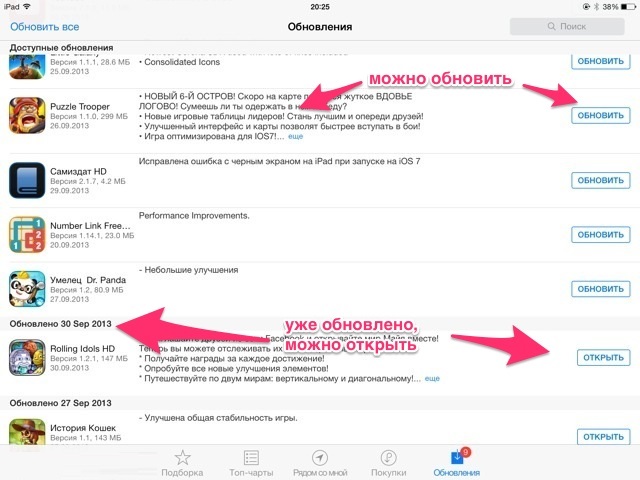
Aktualizácia aplikácie App Store
Takže, s záložkami prišiel. Teraz poďme hovoriť o tom, ako zistiť podrobnosti o hre alebo programu, ktorý vás zaujíma pred odovzdaním.
Ako sa dozvedieť viac o programe ponúkanom na AppStore
A teraz, snáď, hlavná vec. Pred stiahnutím (plateným alebo bezplatným) akúkoľvek aplikáciu máte možnosť vidieť jeho popis.

Získajte viac informácií o aplikácii ponúkanej na AppStore
Existujú tri záložky: "viac", "Recenzia", \u200b\u200b"Podobné".
V záložke " Viac »nájdete tu:
- "Screenshoty aplikácie". 5 Snímky obrazovky sú pripojené k každému produktu. Na nasadenie snímky obrazovky na celú obrazovku, vyhľadajte ho.
- "Popis aplikácie."Toto pole obsahuje stručný opis Navrhovaného výrobku. Skúsení ľudia odporúčajú, aby neignorovali popis a prečítali ho veľmi opatrne - koniec koncov, je tam napríklad, môže byť uvedený, že táto hra nebude nainštalovaná na vašom gadget.
- "Informácie". \\ TToto sú základné informácie o: vývojár aplikácií, dátum posledná aktualizácia, Koľko to váži " táto aplikácia V App Store.
V záložke " Recenzie » Recenzie a komentáre používateľa sú zverejnené. Z väčšej časti je to naozaj komentáre skutočných ľudí, hoci sú tu recenzie robotov, ako aj platené recenzie (tie, ktoré sú napísané za poplatok).
Ako sa ukázalo, existuje mnoho ľudí, ktorí nevedia, čo je App Store. V tomto prípade nie je nič hrozné, pretože dnes sa budeme zaoberať tým, čo je program.
Aby ste boli úprimní, ľudia čelia tomuto titulu len vtedy, keď sa objaví aspoň jeden gadget. S tým, všetko začína.
Pokúsim sa všetko vysvetliť čo najjednoduchšie a okrem najviac vysvetlení, zvážiť aj ďalšie otázky súvisiace s týmto obchodom.
Čo je to App Store?
Apstor - Toto je sklad aplikácií pre zariadenia, ako je iPad, iPod, iPad av princípe všetkých počítačov a notebookov z tejto spoločnosti.
Ihneď stojí za to pochopiť, že pre každé zariadenie je jedna a tá istá verzia programu, ale v ňom sú úplne rôzne aplikácie, aj keď je veľa vecí spoločných.
Ako nie je podivný, tento obchod sa objavil neskôr ako prvý iPhone vyšiel von. V prvej verzii iOS nebolo možné inštalovať aplikácie.
Doslova v roku 2008 sa objavil, že EP Stor sa objavil a potom zariadenie získalo úplne nový význam. ERA aplikácií a hier pre smartfóny začali.
Ak uvažujete, čo App Store znamená, potom je všetko jednoduché. Podľa logiky vecí úplný názov aplikácie Store.
A nemajú sa zamieňať Apple obchod., Pretože toto je názov miest, kde si môžete kúpiť akúkoľvek techniku \u200b\u200btejto spoločnosti. Ja sám na začiatku cesty a je to celkom normálne.
K dnešnému dňu je k dispozícii veľa vecí na stiahnutie a existujú platené aj bezplatné hry / aplikácie. Všetko je rozdelené do kategórií, pre pohodlnejšie vyhľadávanie.
Čo znamená "vstavaný nákupný" v App Store?
Veľmi často, nových technikov Apple nechápu, čo môže znamenať "vstavané nákupy". Je tiež veľmi jednoduché vysvetliť. 
Predpokladajme, že ste si stiahli editor fotografií. Začali ste ich a zdanlivo sa zdá, že je slobodné. Ale keď ste začali sledovať filtre, narazili na dilemu.
Sa začal vyskúšať rôzne varianty A v určitom bode sme našli možnosti, keď je napísané o tom, čo potrebujete zaplatiť peniaze na jeho použitie.
Toto je vstavané nákupy. To isté platí pre hry, všetko, čo je možné kúpiť v hre, možno pripísať tomuto výrazu.
App Store v angličtine - Čo robiť?
Niektorí používatelia môžu mať problém, keď má všetko, čo je v appsor, má angličtinu. A je to veľmi ťažké, keď ho nepoznáte. 
Dôvodom môže byť niekoľko možností:
- anglo-jazyková krajina je zvolená pre obchod;
- jazyk rozhrania na telefóne.
V prvej verzii, keď ste urobili registráciu Apple ID, som neuviedol našu krajinu, ale napríklad Ameriku. Často sa to robí na získanie prístupu k aplikáciám tejto krajiny.
Ak chcete zmeniť krajinu, musíte vytvoriť nový účet. Stačí ísť do nastavení - Store iTunes Store a App Store - Kliknite na položku Apple ID: Vaše prihlásenie - Zobraziť Apple ID - Zadajte heslo - Krajina / Región.
Druhá možnosť je jednoduchšia a zvyčajne nastane, keď ľudia chcú študovať cudzí jazyk. Tento proces som opísal skôr vo veľmi podrobnom článku.
Čo znamená oblak v obchode App?
No, posledná vec, o ktorej budeme hovoriť dnes - to bude cloud v obchode EP UND. Mnohí sú vo všeobecnosti známe čo je cloud-ové úložisko.
Podstata tohto výrazu sa v obchode nezmení. Keď si stiahnete aplikáciu alebo hru, potom po vymazaní si ho môžete stiahnuť z oblakov.
Myšlienka na to všetko je celkom jednoduché: veľmi často vývojári odstrániť svoje aplikácie z obchodu, ale stiahnutím aspoň raz, môžete si ho stiahnuť z oblaku.
Výsledok
Teraz viete, čo upchať A prečo neexistuje. Snažil som sa rozložiť viac informácií O tom, ale v krátkej forme.
Tam bolo tiež dosť veľa otázok súvisiacich s touto témou a myslím si, že ak existujú ďalšie otázky, kontaktujte ma a ja budem vysvetľovať s radosťou.
Trieda \u003d "ELIADUNUNIT"\u003e
Žáner: | miscellanea |
|---|---|
| Inštalačná veľkosť: | 256 MB |
Developer: | |
| Dátum vydania: | 2018 ROK |
Operačný systém: | Windows XP, 7, 8, 10 |
Ruský jazyk: | Áno |
App Store - Computer Application Store, Online iTunes Store SUPERMARKET sekciu obsahujúca rôzne mobilné aplikácie telefóny iPhone, hráči ipod Touch. a tablety iPadako aj pre osobné počítače Mac a umožniť vám kúpiť alebo stiahnuť zadarmo. App Store ponúka viac ako 1,5 milióna aplikácií pre iPhone a iPod Touch, asi 725 tisíc pre iPad (10. júna 2015), počet stiahnutí presiahol 100 miliárd a užívateľská základňa je asi 575 miliónov ľudí. Existuje mnoho kategórií vrátane Freecell a Sudoku hry vrátane aplikácie Facebook., MySpace, New York Times, Pandora, PayPal a Twitter. Náklady na väčšinu predávaných aplikácií je od $ 0,99 až 9,99 dolárov, niektoré profesionálne aplikácie sa výrazne stávajú viac. V Rusku sa platba uskutočňuje z kreditných kariet a od decembra 2008 - as debet. Prostredníctvom App Store tiež rozširuje bezplatné aplikácie. IPhone 3G ukladá prístup do obchodu s aplikáciou bol otvorený okamžite v čase začiatku predaja tohto modelu. Majitelia predchádzajúcich generačných prístrojov pre prístup do obchodu si vyžaduje aktualizáciu softvér pred druhou verziou. Prístup do App Store je možné získať aj vtedy, keď pomocník iTunes Počnúc verziou 7.7.

trieda \u003d "ELIADUNUNIT"\u003e
Vlastnosti:
- Všetky programy sú kontrolované, funkčné, pripravené na inštaláciu.
- Žiadne problémy s novými produktmi.
- Vydala novú verziu hry? Aktualizácia nebude ťažké.

Po inštalácie iTunes. Je potrebné otvoriť a nájsť položku "Prihlásenie" a potom - "Vytvoriť účet". Ďalší postup nepredstavuje nič nezvyčajné alebo neočakávané. Budete ponúknuté, aby ste sa zoznámili s podmienkami používania a ochrany osobných údajov. Súhlas s nimi, budete musieť zadať adresu e-mailktorý sa použije ako prihlásenie. Ďalej zadajte osobné údaje, vymyslieť heslo a zároveň zadajte zálohovací e-mail a odpovede kontrolné otázky V prípade, že ste si to niekedy obnovili. Potom údaje o bankovej karte a informácie o platbe. Dokončovací čiarový kód - Potvrdenie e-mailovej adresy. Stačí postupovať podľa pokynov v písmene, ktoré prejde do zadaného e-mailu. To je všetko. Môžete použiť všetky služby iTunes Store, vrátane sťahovania hier a programov z App Store (takmer rovnaké ako z vášho gadget). Ak to chcete urobiť, prejdite na ponuku Store iTunes, vyberte si App Store okrem iného a vychutnajte si nákupy.

Ste pred vami silnú multimediálnu aplikáciu, ktorá vám umožní synchronizovať multimediálne informácie na PC s zariadeniami Apple-iPhone a iPad. AytyUNS je jediným oficiálnym nástrojom pre prenos videa a hudobných prác na "Apple" gadgets, ako aj aktualizáciu ich softvéru káblom. Ďalšou relevantnou úžitkovou funkciou je prístup k najväčšiemu obchodu s licencovaným obsahom. Tu nájdete veľa hudobných kompozícií, filmov a hier. Vrátane exkluzívnych nových produktov. Môžu sa hľadať informácie na trhu Štandardná metóda - menom umelca alebo práce. K dispozícii je aj algoritmus pre automatický výber geniálnych piesní. Aplikácia vám umožňuje vytvoriť jednotnú knižnicu s obsahom multimédií a má možnosť úpravy metaúdajov.

Niekedy App Store Moderátori blokujú aplikácie z akéhokoľvek dôvodu. Často sa to deje v dôsledku požiadaviek držiteľov autorských práv alebo dozorných oddelení, ktoré si vyžadujú odstránenie žiadosti o rezidentov určitej krajiny v súvislosti s porušením miestnych zákonov. Napriek tomu položte kríž na obľúbený program kvôli svojej neprístupnosti - ak je populárny, môže byť ľahko nainštalovaný vo vašom iPhone a bez App Store. V tomto článku povieme, ako to urobiť v troch spôsoboch - všetky metódy sú oficiálne a nevyžadujú z väzenia / vstupné prihlásenie a heslo v službách tretích strán.
METÓDA ČÍSLO 1: Ak ste boli predtým nainštalovaný z App Store Nedostupná aplikácia
Ak ste predtým inštalovali neprístupné kvôli zablokovaniu aplikácie na iPhone alebo iPad, môžete ho znova stiahnuť z nákupného zoznamu. Ak to chcete urobiť, postupujte nasledovne:

Metóda Číslo 2: Nainštalujte neprístupnú aplikáciu pomocou súboru IPA a iTunes
Ak si najprv chcete stiahnuť neprístupnú aplikáciu, alebo ak metóda opísaná vyššie prestala pracovať, môžete použiť túto metódu:- Nájsť inštalačný súbor. Format.IPA potrebný program. Ak v App Store nie je k dispozícii aj známa služba len pre konkrétnu krajinu, potom nie je ťažké nájsť jeho inštalačný súbor v sieti. Možno, že je aj na TreshBox - Použite vyhľadávanie na našich stránkach zadaním nasledujúceho dotazu: "[Názov programu] pre iPhone".
- Stiahnite si a nainštalujte ITUNES verziu 12.6.3 (Ak je nainštalovaná novšia verzia pomôcky, odstráňte ju). Je potrebné táto verzia Programy (nie staršie a žiadne novšie), pretože ukladá možnosť prevziať aplikácie do mobilného zariadenia. Stiahnuť ▼ požadovaná verzia iTunes môže byť na oficiálnej stránke buď priamymi odkazmi:










Metóda číslo 3: Inštalácia verzií beta neprístupnej aplikácie
Niektoré populárne služby (a hry) sú testované otvorený prístup Predtým, ako sa dostanete do obchodov aplikácií. V našom prípade bola táto aplikácia chytená - jeho beta verzia je možné stiahnuť z internetu do App Store. Kontrola - Program, ktorý potrebujete, je tiež k dispozícii na testovanie. V našom prípade vyzerajú akcie na inštaláciu konkrétneho programu:







Tam je tiež sieť alternatívne metódy Zariadenia súborov IPA: prostredníctvom neoficiálnych programov pre počítače, imitáciu iTunes alebo ručne hackovaním zariadenia (prijímanie útek z väzenia). Všetky vyššie uvedené metódy sú nebezpečné, takže sme ich nesmierne neodporúča používať.
Ďalší účinný a "oficiálny" spôsob, ako nainštalovať neprístupné v konkrétnej krajine aplikácie z App Store - Zmena v regióne účtovníctva apple Records ID. Avšak podľa nášho názoru prináša najviac nepríjemnosti. Ak však chcete použiť túto metódu, inštrukcia je zapnutá
 Magnetometria v najjednoduchšej verzii Ferrozond sa skladá z feromagnetického jadra a dvoch cievok na ňom
Magnetometria v najjednoduchšej verzii Ferrozond sa skladá z feromagnetického jadra a dvoch cievok na ňom Efektívny hľadaný kurz práce
Efektívny hľadaný kurz práce Hlavné charakteristiky a parametre fotodiódy
Hlavné charakteristiky a parametre fotodiódy Ako upraviť PDF (päť aplikácií na zmenu súborov PDF) Ako odstrániť jednotlivé stránky z PDF
Ako upraviť PDF (päť aplikácií na zmenu súborov PDF) Ako odstrániť jednotlivé stránky z PDF Prečo sa okno vystreleného programu dlho rozvíjalo?
Prečo sa okno vystreleného programu dlho rozvíjalo? DXF2TXT - Export a preklad textu od AutoCADu na zobrazenie bodu DWG Traffic v txt
DXF2TXT - Export a preklad textu od AutoCADu na zobrazenie bodu DWG Traffic v txt Čo robiť, ak kurzor myši zmizne
Čo robiť, ak kurzor myši zmizne